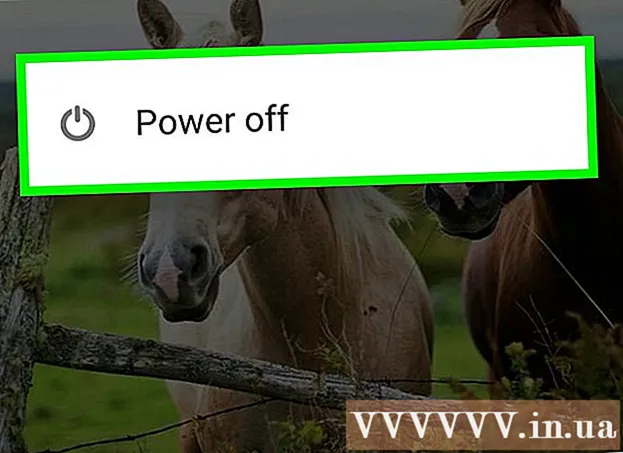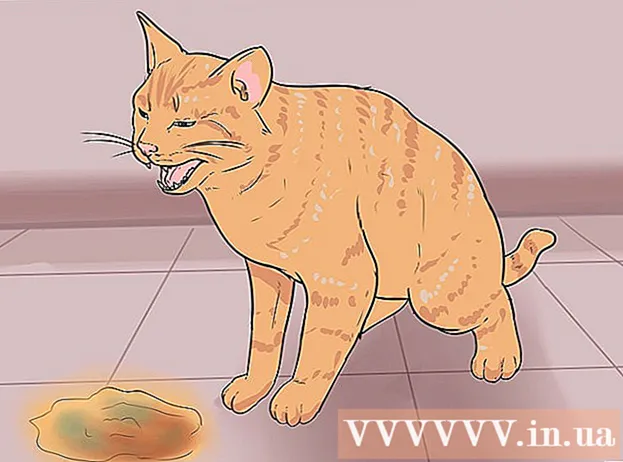Contenu
- Pas
- Méthode 1 sur 4: Windows
- Méthode 2 sur 4: Windows (processeur overclocké)
- Méthode 3 sur 4: Mac
- Méthode 4 sur 4: Linux
La vitesse du processeur détermine la rapidité avec laquelle diverses tâches sont exécutées. La vitesse du processeur est moins importante aujourd'hui que par le passé en raison de l'avènement des processeurs multicœurs. Cependant, il est utile de vérifier la vitesse de votre processeur, par exemple, avant d'acheter un nouveau programme puissant, pour vous assurer que votre ordinateur peut le gérer. Il est également utile de vérifier la vitesse réelle du processeur lors de son overclocking.
Pas
Méthode 1 sur 4: Windows
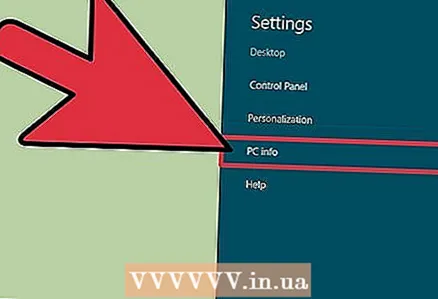 1 Ouvrez la fenêtre Système.
1 Ouvrez la fenêtre Système.- Windows 7, Vista, XP. Cliquez avec le bouton droit sur l'icône Ordinateur ou Poste de travail dans le menu Démarrer et sélectionnez Propriétés. Sous Windows XP, vous devrez peut-être accéder à l'onglet Général.
- Windows 8. Faites un clic droit sur le bouton "Démarrer" et sélectionnez "Système".
- N'importe quelle version. Appuyez sur Gagner + Pause.
 2 Dans la section "Système", recherchez la ligne "Processeur".
2 Dans la section "Système", recherchez la ligne "Processeur". 3 Cette ligne affiche le modèle du processeur et sa vitesse. La vitesse est mesurée en gigahertz (GHz). C'est la vitesse d'un cœur de processeur. Si votre processeur a plusieurs cœurs, alors chaque cœur a cette vitesse.
3 Cette ligne affiche le modèle du processeur et sa vitesse. La vitesse est mesurée en gigahertz (GHz). C'est la vitesse d'un cœur de processeur. Si votre processeur a plusieurs cœurs, alors chaque cœur a cette vitesse. - Si votre processeur est overclocké, sa vitesse réelle ne sera pas affichée ici. Passez à la section suivante.
 4 Si vous avez un processeur multicœur, le nombre de cœurs dans la fenêtre ouverte ne sera pas affiché. N'oubliez pas qu'avoir plusieurs cœurs ne signifie pas que tous les programmes s'exécuteront plus rapidement (des programmes spéciaux sont écrits pour les processeurs multicœurs).
4 Si vous avez un processeur multicœur, le nombre de cœurs dans la fenêtre ouverte ne sera pas affiché. N'oubliez pas qu'avoir plusieurs cœurs ne signifie pas que tous les programmes s'exécuteront plus rapidement (des programmes spéciaux sont écrits pour les processeurs multicœurs). - Appuyez sur Win + R pour ouvrir la fenêtre Exécuter.
- Entrer dxdiag et appuyez sur Entrée. Cliquez sur Oui si vous êtes invité à vérifier les pilotes.
- Dans l'onglet "Système", recherchez la ligne "Processeur". Si vous avez un processeur multicœur, le nombre de cœurs sera affiché entre parenthèses après la vitesse du processeur. Chaque noyau fonctionne à peu près à la même vitesse.
Méthode 2 sur 4: Windows (processeur overclocké)
Un processeur overclocké est un processeur qui est alimenté avec une tension différente afin d'améliorer ses performances. L'overclocking est populaire auprès des passionnés d'informatique car il vous permet de mieux utiliser votre argent, mais l'overclocking peut endommager votre processeur.
 1 Téléchargez et installez l'utilitaire gratuit CPU-Z. Il affiche des informations sur les composants de votre ordinateur, y compris la vitesse réelle du processeur. Vous pouvez télécharger l'utilitaire sur le site cpuid.com/softwares/cpu-z.html.
1 Téléchargez et installez l'utilitaire gratuit CPU-Z. Il affiche des informations sur les composants de votre ordinateur, y compris la vitesse réelle du processeur. Vous pouvez télécharger l'utilitaire sur le site cpuid.com/softwares/cpu-z.html. - L'installation de CPU-Z n'installera aucune barre d'outils ni aucun autre programme inutile.
 2 Exécutez CPU-Z en tant qu'administrateur.
2 Exécutez CPU-Z en tant qu'administrateur. 3 Exécutez un programme puissant. Si un programme puissant n'est pas en cours d'exécution, le processeur ralentira automatiquement, donc CPU-Z n'affichera pas la vitesse maximale.
3 Exécutez un programme puissant. Si un programme puissant n'est pas en cours d'exécution, le processeur ralentira automatiquement, donc CPU-Z n'affichera pas la vitesse maximale. - Il est recommandé d'exécuter le programme Prime95. Ce programme calcule les nombres premiers et est utilisé par de nombreuses personnes pour effectuer des tests de résistance sur un ordinateur. Vous pouvez télécharger Prime95 sur le site mersenne.org/download/; décompressez le fichier téléchargé et sélectionnez "Test de stress simple" au démarrage du programme.
 4 La vitesse actuelle du processeur sera affichée dans le champ "Vitesse d'horloge" de l'onglet "CPU". La vitesse de lecture changera au fur et à mesure que le logiciel Prime95 s'exécute.
4 La vitesse actuelle du processeur sera affichée dans le champ "Vitesse d'horloge" de l'onglet "CPU". La vitesse de lecture changera au fur et à mesure que le logiciel Prime95 s'exécute.
Méthode 3 sur 4: Mac
 1 Ouvrez le menu Pomme et choisissez À propos de ce PC.
1 Ouvrez le menu Pomme et choisissez À propos de ce PC. 2 Dans l'onglet "Parcourir", recherchez la ligne "Processeur". La vitesse déclarée (par le fabricant) de votre processeur sera affichée. Notez qu'il ne s'agit pas de la vitesse réelle du processeur, car le processeur ralentira automatiquement lorsqu'il est inactif.
2 Dans l'onglet "Parcourir", recherchez la ligne "Processeur". La vitesse déclarée (par le fabricant) de votre processeur sera affichée. Notez qu'il ne s'agit pas de la vitesse réelle du processeur, car le processeur ralentira automatiquement lorsqu'il est inactif.  3 Téléchargez gratuitement Intel Power Gadget, qui affiche la vitesse réelle du processeur. Vous pouvez télécharger cet utilitaire ici.
3 Téléchargez gratuitement Intel Power Gadget, qui affiche la vitesse réelle du processeur. Vous pouvez télécharger cet utilitaire ici. - Décompressez le fichier téléchargé, puis double-cliquez sur le fichier DMG pour installer l'utilitaire.
 4 Téléchargez et installez Prime95. Si vous voulez connaître la vitesse maximale de votre processeur, vous devrez le charger. L'un des moyens les plus populaires de le faire est d'utiliser le programme gratuit Prime95. Vous pouvez le télécharger sur le site mersenne.org/download/... Décompressez le fichier téléchargé, puis double-cliquez sur le fichier DMG pour installer le programme. Sélectionnez "Simple Stress Test" lors du démarrage du programme.
4 Téléchargez et installez Prime95. Si vous voulez connaître la vitesse maximale de votre processeur, vous devrez le charger. L'un des moyens les plus populaires de le faire est d'utiliser le programme gratuit Prime95. Vous pouvez le télécharger sur le site mersenne.org/download/... Décompressez le fichier téléchargé, puis double-cliquez sur le fichier DMG pour installer le programme. Sélectionnez "Simple Stress Test" lors du démarrage du programme. - Ce programme calcule les nombres premiers et est très gourmand en CPU.
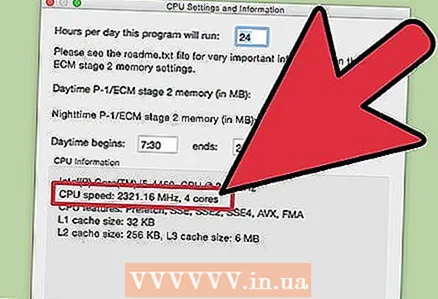 5 La vitesse du processeur sera affichée dans le deuxième graphique de l'utilitaire Intel Power Gadget. « Package Frq » est la vitesse actuelle du processeur et « Base Frq » est la vitesse déclarée (par le fabricant) du processeur (la première est probablement inférieure à la seconde).
5 La vitesse du processeur sera affichée dans le deuxième graphique de l'utilitaire Intel Power Gadget. « Package Frq » est la vitesse actuelle du processeur et « Base Frq » est la vitesse déclarée (par le fabricant) du processeur (la première est probablement inférieure à la seconde).
Méthode 4 sur 4: Linux
 1 Démarrer un terminal. La plupart des utilitaires disponibles sous Linux n'affichent pas la vitesse réelle du processeur. Intel a publié un utilitaire appelé Turbostat que vous pouvez utiliser. Vous devrez installer cet utilitaire via le terminal.
1 Démarrer un terminal. La plupart des utilitaires disponibles sous Linux n'affichent pas la vitesse réelle du processeur. Intel a publié un utilitaire appelé Turbostat que vous pouvez utiliser. Vous devrez installer cet utilitaire via le terminal.  2 Entrer.uname -r et appuyez sur Entrée. Notez le numéro de version affiché (X.XX.XX-XX).
2 Entrer.uname -r et appuyez sur Entrée. Notez le numéro de version affiché (X.XX.XX-XX).  3 Entrer.apt-get install linux-tools-X.XX.XX-XX linux-cloud-tools-X.XX.XX-XX et appuyez sur Entrée. Remplacer X.XX.XX-XX au numéro de version de l'étape précédente. Saisissez le mot de passe administrateur si vous y êtes invité.
3 Entrer.apt-get install linux-tools-X.XX.XX-XX linux-cloud-tools-X.XX.XX-XX et appuyez sur Entrée. Remplacer X.XX.XX-XX au numéro de version de l'étape précédente. Saisissez le mot de passe administrateur si vous y êtes invité. 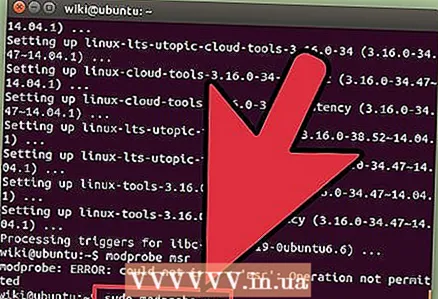 4 Entrer.sonde de modulation msr et appuyez sur Entrée. Le module MSR sera installé, ce qui est nécessaire pour exécuter l'utilitaire.
4 Entrer.sonde de modulation msr et appuyez sur Entrée. Le module MSR sera installé, ce qui est nécessaire pour exécuter l'utilitaire.  5 Ouvrez une deuxième fenêtre de terminal et entrez.vitesse d'ouverture... Cela exécutera un test de vitesse OpenSSL qui mettra une charge sur votre processeur.
5 Ouvrez une deuxième fenêtre de terminal et entrez.vitesse d'ouverture... Cela exécutera un test de vitesse OpenSSL qui mettra une charge sur votre processeur.  6 Revenez à la première fenêtre du terminal et entrez.turbostat... Diverses informations sur votre processeur seront affichées.
6 Revenez à la première fenêtre du terminal et entrez.turbostat... Diverses informations sur votre processeur seront affichées.  7 Jetez un œil à la colonne.GHz... Il affiche la vitesse réelle de chaque noyau. Dans la colonne TSC la vitesse du processeur déclarée (par le fabricant) est affichée. Cela vous montrera la différence de vitesse obtenue par l'overclocking.La vitesse sera lente si vous ne chargez le processeur avec aucun processus. Https://wiki.ubuntu.com/OverclockingCpu/ref>
7 Jetez un œil à la colonne.GHz... Il affiche la vitesse réelle de chaque noyau. Dans la colonne TSC la vitesse du processeur déclarée (par le fabricant) est affichée. Cela vous montrera la différence de vitesse obtenue par l'overclocking.La vitesse sera lente si vous ne chargez le processeur avec aucun processus. Https://wiki.ubuntu.com/OverclockingCpu/ref>